クリスマスシーズンになると、友人や家族から心のこもったメッセージが届き、心温まるホリデーシーズンの喜びを感じます。これらのメッセージはクリスマスの喜びを思い出させてくれるので、多くの人が将来の思い出として残しておきたいと思うでしょう。そこで、 Androidスマートフォンからクリスマスメッセージをバックアップする方法を探しました。
メッセージが数件であれば、スクリーンショットを撮ったり、手動でコピーしたりするだけで済みます。しかし、数が増えると、これは不便で非効率的になります。では、どうすれば簡単かつ安全にバックアップできるでしょうか?この記事では、 Androidからクリスマスメッセージを迅速かつ安全に、そして手間をかけずにバックアップするための効果的な方法をいくつかご紹介します。
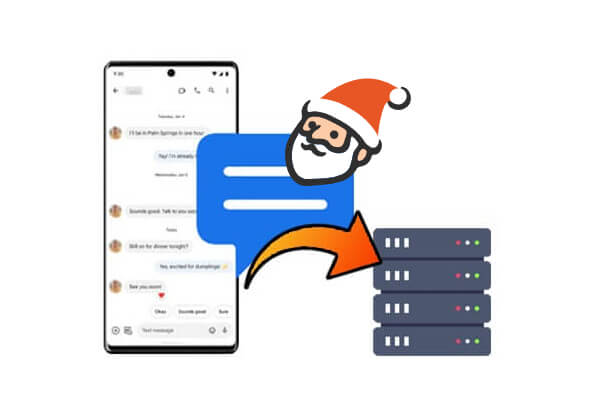
クリスマスメッセージを保存することの重要性を理解したところで、最も効率的な方法の一つ、 Coolmuster Android Assistant(Androidデータ移行)のようなプロフェッショナルなデスクトップツールを使ってみましょう。このツールは、クリスマスメッセージだけでなく、 Androidモバイルデバイスからコンピューターに、品質を損なうことなくその他のテキストメッセージなどをバックアップできます。このアプリケーションはWindowsとMacすべてのプラットフォームに対応しており、追加のアプリケーションを必要とせずに、あらゆる種類のコンピューターにインストールできます。
Coolmuster Android Assistant(Androidデータ移行)優れている理由は何ですか?
次に、以下の手順に従って、 Androidスマートフォンからコンピューターにクリスマス メッセージを正常にバックアップする必要があります。
01 Android Assistant をダウンロードし、コンピューターにインストールします。
02 USBケーブルまたはWi-Fiを使用してAndroidスマートフォンをコンピューターに接続すると、プログラムが自動的にAndroidスマートフォンを検出し、画面にAndroidスマートフォンの情報を表示します。事前にスマートフォンでUSBデバッグが有効になっていることを確認してください。

03管理可能なAndroidデータはすべて左側の列に分類されています。「SMS」タブをクリックすると、 Androidメッセージ管理ウィンドウが開きます。バックアップしたいクリスマスメッセージを選択し、プレビューして、必要な重要なメッセージがバックアップされていることを確認してください。

04必要なクリスマスSMSメッセージをすべて選択したら、「エクスポート」をクリックし、選択したクリスマスメッセージを保存するコンピューター上の場所を選択します。これで完了です。

ステップバイステップのビデオデモンストレーションをご希望の場合は、次のチュートリアルをご覧ください。
ワンクリックですべてのメッセージをバックアップするより簡単な方法をお探しなら、 Coolmuster Android Backup Manager(Androidバックアップ復元)という便利な選択肢があります。シンプルでオールインワンなソリューションを好む方に最適です。連絡先、写真、動画、アプリなど、 Androidすべてのデータのバックアップと復元が可能です。互換性に関してはご安心ください。このソフトウェアはAndroid 6.0以降を搭載したすべてのデバイスで完璧に動作します。
Androidバックアップ マネージャーを使用して、 Androidスマートフォンからコンピューターにクリスマス メッセージをバックアップする手順は次のとおりです。
01 Android Backup Managerをパソコンにダウンロードしてインストールします。プログラムを起動し、USBケーブルでAndroidスマートフォンを接続します。画面の指示に従って、ソフトウェアがデバイスを検出できるようにします。
02接続したら、メインインターフェースから「バックアップ」をクリックします。次に、「メッセージ」の横にあるボックスにチェックを入れて、クリスマスのテキストメッセージをバックアップに含めます。

03 「ブラウザ」をクリックして、バックアップを保存したいパソコン上のフォルダを選択します。その後、「バックアップ」ボタンを押すと、 Androidからパソコンへのクリスマスメッセージのバックアップが開始されます。

まだ使い方がよくわからないですか?このビデオチュートリアルで手順をご案内します。
ワイヤレスで自動バックアップできるソリューションをお探しですか?Googleアカウントが役に立ちます。メッセージの同期を有効にしている場合は、クリスマスのメッセージはすでにクラウドにバックアップされている可能性があります。確認方法はこちらです。
ステップ 1. 携帯電話の「設定」>「Google」>「バックアップ」に移動します。
ステップ 2.「Google ドライブにバックアップ」を有効にします。

ステップ3. バックアップオプションで「SMSメッセージ」にチェックが入っていることを確認してください。デバイスが充電中でWi-Fiに接続されている場合、SMSは自動的にバックアップされます。
バックアップする内容やタイミングをより細かく制御できる無料アプリベースのソリューションをお探しの方には、SMSバックアップ&リストアが最適です。使い方は簡単で、ホリデーメッセージをローカルストレージまたはクラウドストレージに保存するのに最適です。PCも不要で、操作も簡単です。
Androidスマートフォンからクリスマス メッセージを無料でバックアップする手順:
ステップ 1. Google Play ストアからSMS Backup & Restoreをダウンロードしてインストールします。
ステップ 2. アプリを開き、「バックアップを設定」をタップします。
ステップ 3. 「メッセージ」を選択し、希望するバックアップ場所 (ローカル/クラウド) を選択します。

ステップ 4. 「今すぐバックアップ」をタップして、クリスマス メッセージを保存します。
意味のあるクリスマスのテキストをいくつか保存したい場合でも、休日の会話履歴全体を保存したい場合でも、上記の方法を使用すると柔軟なオプションが得られます。
どの方法も役立ちますが、信頼性、ユーザーフレンドリーなデザイン、そして充実した機能からCoolmuster Android Assistant(Androidデータ移行)とCoolmuster Android Backup Manager(Androidバックアップ復元)使用を強くお勧めします。これらのツールを使えば、クリスマスの思い出を安全に保管し、いつでも見返すことができます。
関連記事:
Androidでテキストメッセージを同期する方法:2025年に向けた4つの効果的な方法
アプリを使わずにAndroidでテキストメッセージをバックアップする方法





